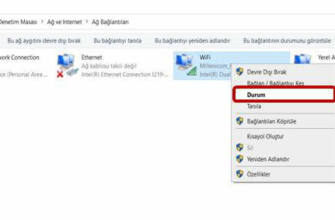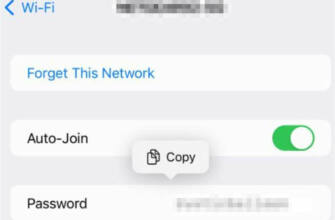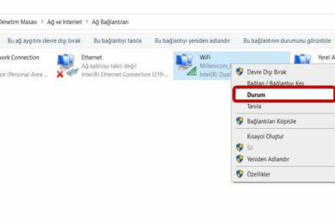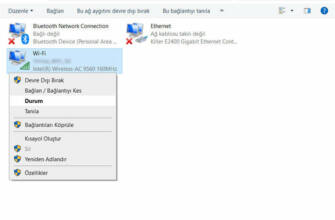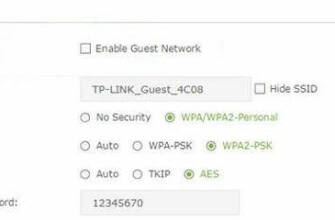WiFi Şifresi Öğrenme (Windows, Mac ve Android için)

İnternete erişmek için gerekli olan Wifi şifresi birçok kişi için merak konusu olabiliyor. Özellikle modem sahibinin Wifi internet şifresini bilmediği ya da unuttuğu durumlarda kablosuz ağ şifresini öğrenmek kullanıcı için zorluklara neden olabiliyor. Kablosuz internetin çok önemli olduğu ve sürekli kullanıldığı ev, işyeri gibi alanlar için kullanılan şifrenin hatırlanmadığı durumlarda bu durum kullanıcı için oldukça zor durumlara neden olabiliyor.
Tahmin edebileceğiniz gibi Wifi şifresini öğrenmek için her platformun kendine has farklı tarzları bulunuyor. Android ve iOS telefon işletim sistemleri bu konuda birbirlerinden ciddi anlamda farklıdır. Microsoft Windows ise wifi şifresi öğrenmenin en kolay olduğu işletim sistemi olarak kabul ediliyor. Modem arayüzüne girmeden Wifi şifresinin nasıl öğrenileceğine bir göz atalım.
Windows için Wifi Şifresi Öğrenme
Windows işletim sistemlerinde Wifi internet şifresini öğrenmek diğer sistemlere göre daha kolaydır.
Aşağıdaki talimatları takip ederek Windows 10 dahil tüm Windows sürümlerinde Wifi şifrenizi öğrenebilirsiniz;
1) Görev çubuğundaki Wifi simgesine sağ tıklayın, "Ağ ve İnternet Ayarları" öğesini açın.
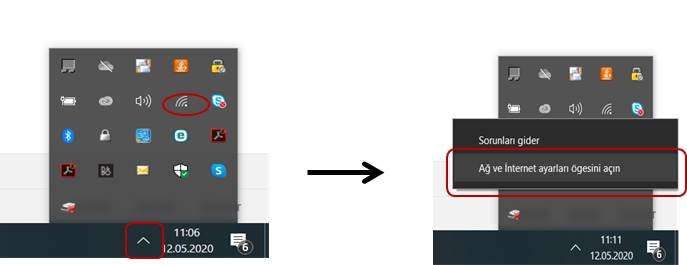
2) Karşınıza çıkan sayfadan "Bağdaştırıcı Seçeneklerini Değiştir" seçeneğine tıklayın.
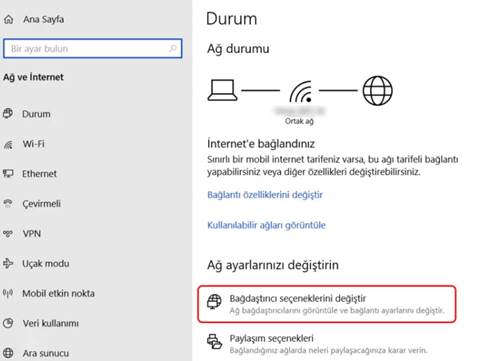
3) Açılan sayfada Wifi ağınızı bulun, üzerine sağ tıklayın ve "Durum" butonuna tıklayın.
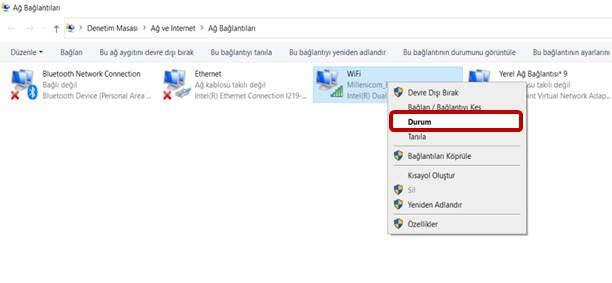
4) Karşınıza çıkan bölümde "Kablosuz Özellikleri" sayfasını açın.
5) Son olarak "Güvenlik" sekmesine gidin ve "Karakterleri Göster" seçeneğini işaretleyin. Burayı işaretledikten sonra "Ağ Güvenlik Anahtarı" yazan alandan Wifi şifrenizi öğrenebilirsiniz.
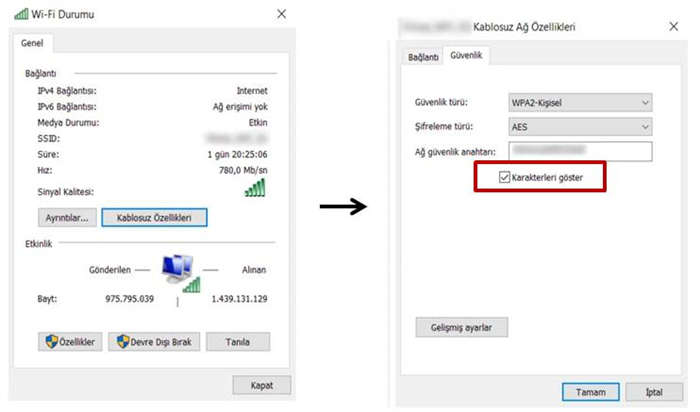
Mac için Wifi Şifresi Öğrenme
Mac OS bilgisayarınız varsa, aşağıdaki talimatları izleyerek WiFi internet şifrenizi öğrenebilirsiniz.
1. Menü çubuğunun sağ üst köşesinden Spotlight aramasını açın ve ardından arama alanına "Keychain Access" yazın ve enter tuşuna basın.
2. Kenar çubuğunda, 'Sistem'e tıklayın ve 'Parolalar'ı seçin.
3. Bir sonraki adımda, Wifi ağınızın adına çift tıklayın.
4. "Parolayı Göster" kutusunu işaretleyin.
5. Görünen alana yönetici adınızı ve parolanızı girin
6. WiFi şifresi, Şifreyi Göster'in hemen yanındaki metin kutusunda görünecektir. İsterseniz şimdi herhangi bir değişiklik yapabilir ve onaylamak için "Değişiklikleri Kaydet" düğmesine tıklayabilirsiniz.
7. İnternete bağlandıktan sonra hızınızı ölçmek için hız testi sayfamızı da ziyaret edebilirsiniz.
Ayrıca altyapınızın alabileceği en yüksek hızı görmek için internet altyapı sorgulama sayfamızı ziyaret edebilirsiniz.
WiFi Şifresi Öğrenme (Windows, Mac ve Android için)

İnternete erişmek için gerekli olan Wifi şifresi birçok kişi için merak konusu olabiliyor. Özellikle modem sahibinin Wifi internet şifresini bilmediği ya da unuttuğu durumlarda kablosuz ağ şifresini öğrenmek kullanıcı için zorluklara neden olabiliyor. Kablosuz internetin çok önemli olduğu ve sürekli kullanıldığı ev, işyeri gibi alanlar için kullanılan şifrenin bilinmediği durumlarda bu durum kullanıcı için oldukça zor durumlara neden olabiliyor.
Tahmin edebileceğiniz gibi Wifi şifresini öğrenmek için her platformun kendine has farklı tarzları bulunuyor. Android ve iOS telefon işletim sistemleri bu konuda birbirlerinden ciddi anlamda farklıdır. Microsoft Windows ise wifi şifresi öğrenmenin en kolay olduğu işletim sistemi olarak kabul ediliyor. Modem arayüzüne girmeden Wifi şifresi nasıl öğrenilir gelin birlikte göz atalım.
Windows için Wifi Şifresi Öğrenme
Windows işletim sistemlerinde Wifi internet şifresini öğrenmek diğer sistemlere göre daha kolaydır.
Aşağıdaki talimatları izleyerek Windows 10 da dahil olmak üzere tüm Windows sürümlerinde Wifi şifrenizi öğrenebilirsiniz;
1) Görev çubuğundaki Wifi simgesine sağ tıklayın, "Ağ ve İnternet Ayarları "nı açın.
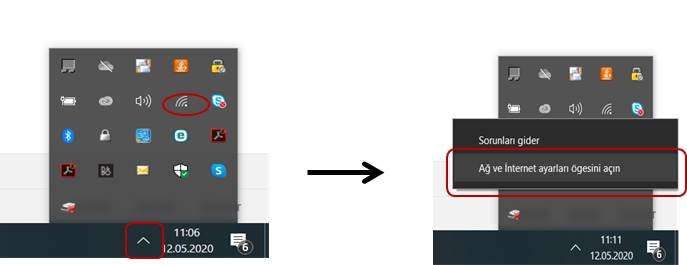
2) Görüntülenen sayfadan "Bağdaştırıcı Seçeneklerini Değiştir "e tıklayın.
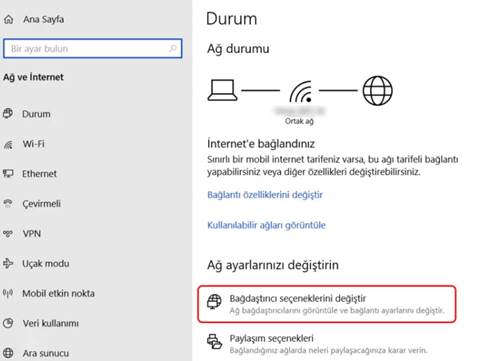
3) Açılan sayfada Wifi ağınızı bulun, üzerine sağ tıklayın ve "Durum" butonuna tıklayın.
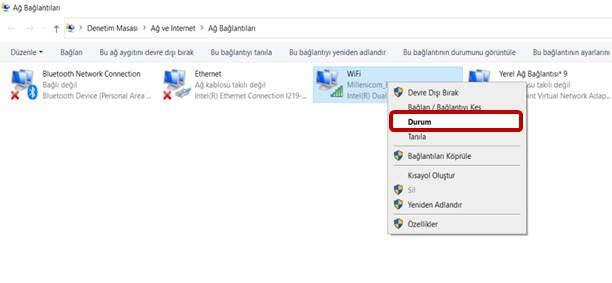
4) Karşınıza çıkan bölümde "Kablosuz Özellikleri" sayfasını açın.
5) Son olarak "Güvenlik" sekmesine gidin ve "Karakterleri Göster" seçeneğini işaretleyin. Burayı işaretledikten sonra "Ağ Güvenlik Anahtarı" yazan alandan Wifi şifrenizi öğrenebilirsiniz.
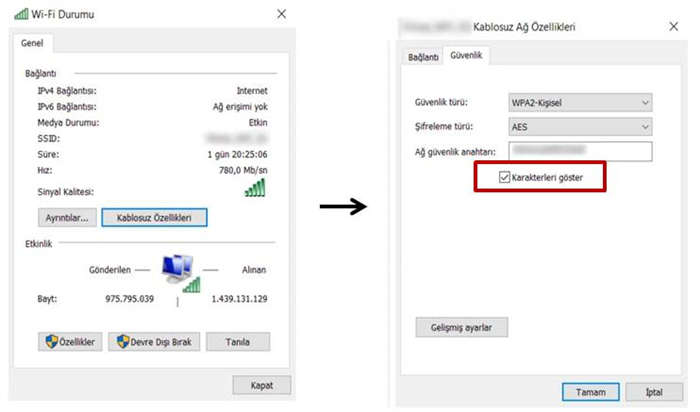
Mac için Wifi Şifresi Öğrenme
Mac OS bilgisayarınız varsa, aşağıdaki talimatları izleyerek WiFi internet şifrenizi öğrenebilirsiniz.
1. Menü çubuğunun sağ üst köşesinden Spotlight aramasını açın ve ardından arama alanına "Keychain Access" yazın ve enter tuşuna basın.
2. Kenar çubuğunda, 'Sistem'e tıklayın ve 'Parolalar'ı seçin.
3. Bir sonraki adımda, Wifi ağınızın adına çift tıklayın.
4. "Parolayı Göster" kutusunu işaretleyin.
5. Görünen alana yönetici adınızı ve parolanızı girin
6. WiFi şifresi, Şifreyi Göster'in hemen yanındaki metin kutusunda görünecektir. İsterseniz şimdi herhangi bir değişiklik yapabilir ve onaylamak için "Değişiklikleri Kaydet" düğmesine tıklayabilirsiniz.
7. İnternete bağlandıktan sonra hızınızı ölçmek için hız testi sayfamızı da ziyaret edebilirsiniz.
Ayrıca altyapınızın alabileceği en yüksek hızı görmek için internet altyapı sorgulama sayfamızı ziyaret edebilirsiniz.
Özellikle modem sahibinin Wifi internet şifresini bilmediği ya da unuttuğu durumlarda kablosuz ağ şifresini öğrenmek kullanıcı için sıkıntı yaratabilir. Özellikle modem sahibinin Wifi internet şifresini bilmediği ya da unuttuğu durumlarda kullanıcının kablosuz ağ şifresini öğrenmesi zor olabilir.

Windows işletim sistemlerinde Wifi internet şifresini öğrenmek diğer sistemlere göre daha kolaydır.
Tamam: